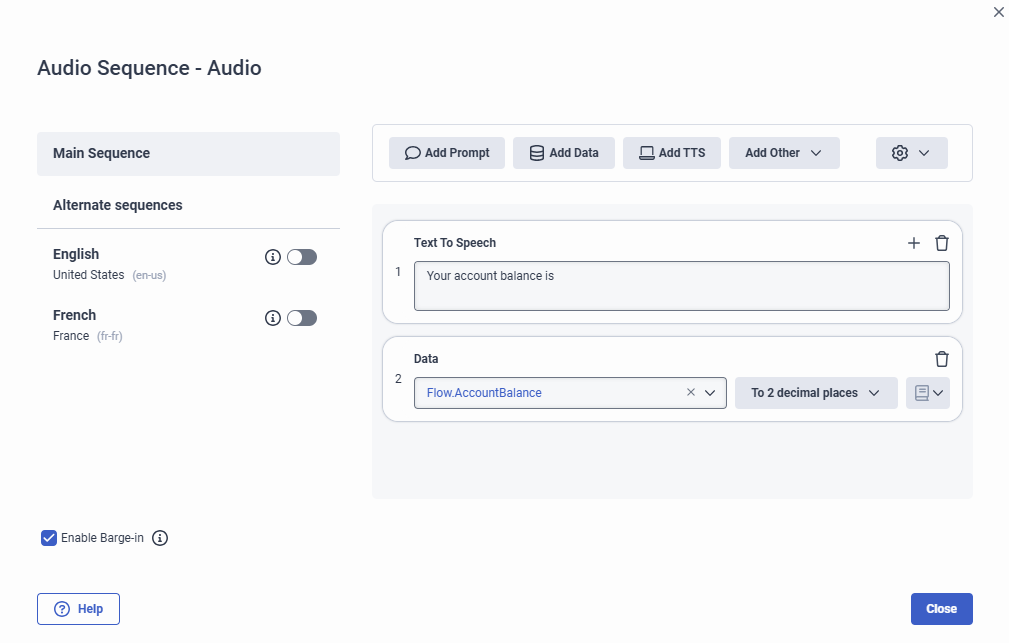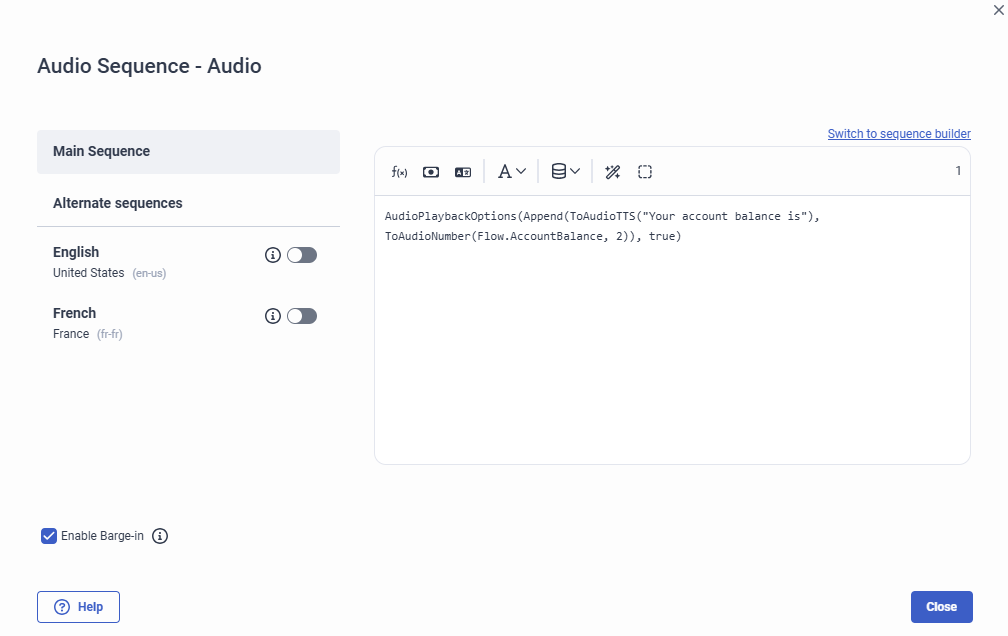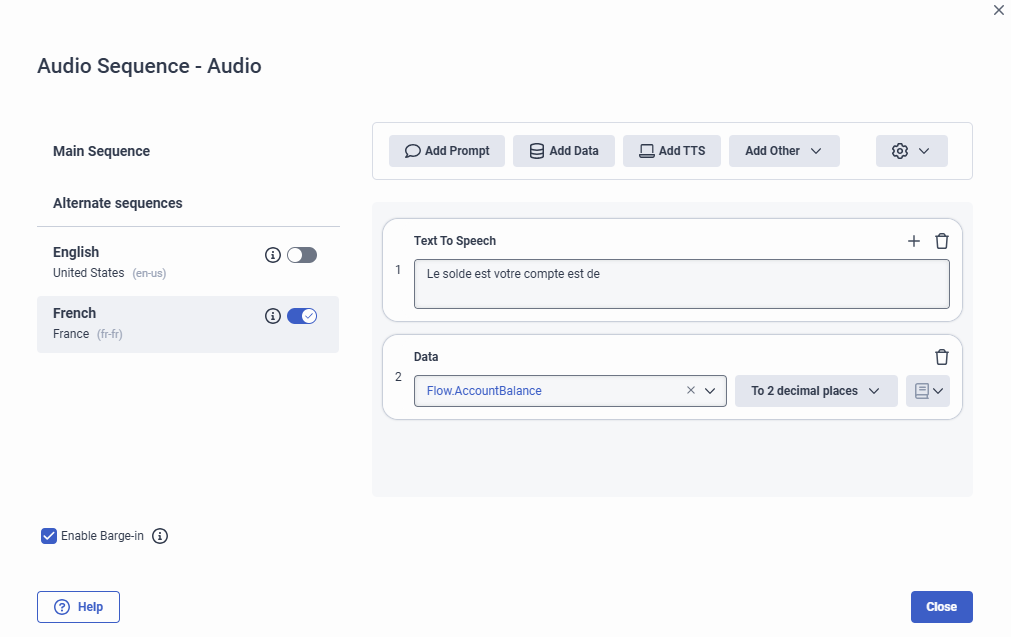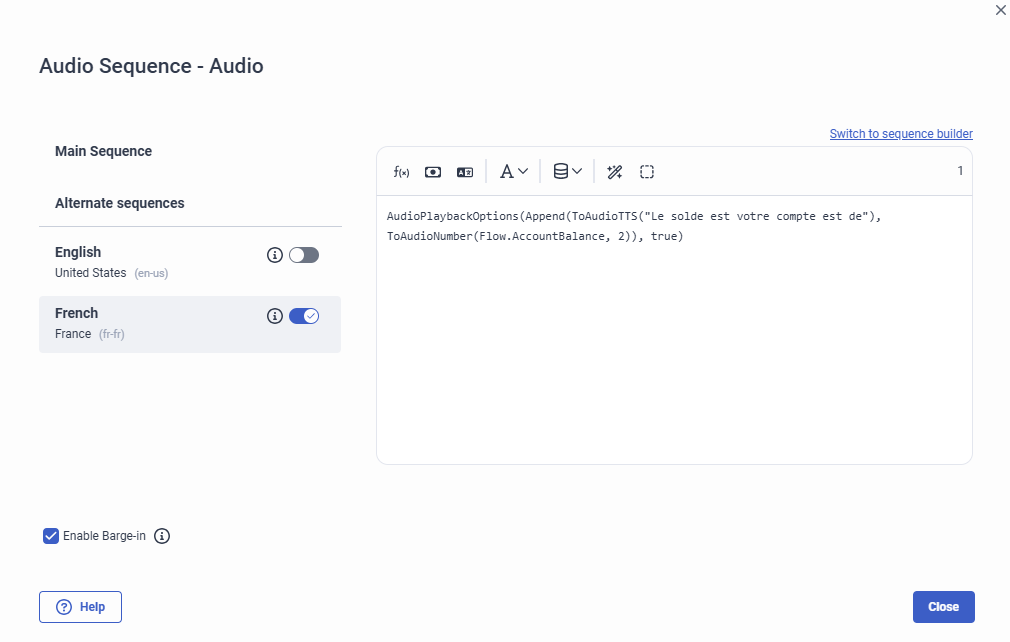대체 오디오 시퀀스 활성화
오디오 시퀀스 편집 대화 상자에서 구성된 다른 언어에 대한 오디오 시퀀스를 구성하고 주문할 수 있습니다. 오디오 시퀀스를 설정할 때 먼저 메인 시퀀스를 설정해야 합니다. 대부분의 경우 주 시퀀스만 설정합니다. 시퀀스 순서를 변경하거나 다른 데이터 또는 프롬프트를 사용해야 하는 경우 대체 시퀀스를 추가합니다.
참고: 프롬프트에는 현지화된 오디오가 포함되어 있으므로 현지화된 오디오만 재생하는 데 대체 오디오 시퀀스가 필요하지 않습니다.
예를 들어, 구성된 언어가 영어와 프랑스어이고, 작업 내에 호출자에게 계좌 잔액을 알려주는 오디오 시퀀스가 있다고 가정해 보겠습니다. 영어로 발신자는 "Your account balance is"라는 메시지를 들은 후 숫자로 된 잔액을 듣게 됩니다. 하지만 프랑스어로 전화를 거는 경우에는 프랑스어로 동일한 프롬프트나 TTS 오디오를 추가해야 합니다.
참고: This example assumes that you completed the following steps:
- 설정 > 지원 언어에서 영어를 기본 언어로 설정하고, 프랑스어를 지원 언어로 추가했습니다. 자세한 내용은 다음을 참조하세요. 지원되는 언어를 선택하세요 .
- Created the required data variables and expressions necessary to retrieve the caller information, and that you are creating the audio sequence in the sequence builder.
메인 시퀀스를 생성하려면 다음 시퀀스를 설정하십시오.
- 프롬프트 추가 또는 TTS 추가를 사용하여 발신자에게 "귀하의 계정 잔액은 다음과 같습니다." 오디오를 재생합니다.
- 데이터 추가를 사용하여 호출자의 계정 잔액을 재생하도록 Flow.AccountBalance를 구성합니다.
다음으로, 프랑스어에 대한 시퀀스를 추가합니다. 오디오 시퀀스 편집 대화 상자에서:
- 클릭하세요 프랑스 국민 교대 순서를 선택한 다음 토글을 클릭하여 활성화합니다.
- 영어 텍스트인 "귀하의 계좌 잔액은"의 프랑스어 버전을 텍스트 음성 변환 시퀀스 카드에 추가하고 클릭하십시오. 닫다 .
시나리오의 이 부분이 오디오 시퀀스 편집 대화 상자에 어떻게 나타나는지 보려면 아래 예제를 클릭하여 확장하십시오. 닫으려면 다시 클릭하십시오.